 Arbeiten mit FineReader-Dokumenten
Arbeiten mit FineReader-Dokumenten
Die Erstellung eines FineReader-Dokuments vereinfacht Ihre Arbeit mit komplexen mehrseitigen Dokumenten erheblich. Im FineReader-Dokument werden die Originalbilder, das Layout der Seitenstruktur und die Programmeinstellungen gespeichert. Daher empfehlen wir Ihnen, die Dokumente in FineReader Sprint zu speichern und komplexe Dokumente abschnittsweise zu verarbeiten.
Die Seiten eines FineReader-Dokuments werden im Bereich Seiten angezeigt. Um das angezeigte Seitenbild im Hauptfenster zu öffnen, klicken Sie auf dessen Symbol im Bereich.
- Seiten einem Dokument hinzufügen
- Seitengruppen eines Dokuments auswählen
- Nicht benötigte Seiten aus einem Dokument löschen
- Änderung der Seitennummerierung
Seiten einem Dokument hinzufügen
Falls erforderlich, können Sie einem offenen FineReader-Dokument neue Seiten hinzufügen.
Dafür gehen Sie folgendermaßen vor:
- Klicken Sie in der Hauptsymbolleiste auf Seiten hinzufügen
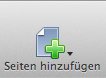
- Wählen Sie die entsprechende Importmethode aus und laden Sie das Bild der Dokumentseite
Tipp: Beim Hinzufügen von Seiten zu einem FineReader-Dokument können Sie die Importeinstellungen genauso konfigurieren wie bei der Erstellung eines neuen Dokuments.
Die neuen Seiten werden am Ende der Liste aller Dokumentseiten hinzugefügt.
Seitengruppen eines Dokuments auswählen
Sie können verschiedene Operationen gleichzeitig mit allen oder ausgewählten Seiten eines Dokuments ausführen. Mit den Menübefehlen können sie alle Seiten eines Dokuments, eine bestimmte Gruppe von Seiten oder ausgewählte Seiten in zufälliger Reihenfolge auswählen.
Auswahl mehrerer Seiten:
- Mit Bearbeiten–>Alle auswählen können alle Seiten des Dokuments ausgewählt werden
- Im Menü Bearbeiten verwenden Sie Seiten auswählen->Gerade und Seiten auswählen->Ungerade, um jeweils die geraden bzw. ungeraden Seiten des Dokuments auszuwählen
- Drücken Sie Command oder Shift auf Ihrer Tastatur und klicken Sie nacheinander auf die gewünschten Seiten.
Soll die Auswahl der Seiten abgebrochen werden, klicken Sie auf eine nicht ausgewählte Seite im Dokument.
Nicht benötigte Seiten aus einem Dokument löschen
Es gibt mehrere Möglichkeiten für das Löschen nicht benötigter Seiten aus einem Dokument.
- Löschen der aktuellen Seite des Dokuments:
- Wählen Sie im Kontextmenü der zu löschenden Seite die Funktion Seite löschen
- Im Menü Bearbeiten wählen Sie Seite löschen....
- Löschen einer ausgewählten Gruppe von Seiten:
- Wählen Sie im Kontextmenü einer beliebigen Seite die Funktion Seite löschen
- Im Menü Bearbeiten wählen Sie Löschen
Neunummerierung von Seiten
In einem FineReader-Dokument werden die Seiten in der gleichen Reihenfolge geladen, in der sie importiert werden. Nach dem Import werden alle Seiten des Dokuments nummeriert. Die jeweilige Nummer wird unter der Miniaturansicht im Bereich 'Seiten' angezeigt.
Sie können die Reihenfolge der Seiten manuell oder mit einem Spezialwerkzeug ändern.
Verschieben einer oder mehrerer Seite(n):
- Wählen Sie die zu verschiebenden Seiten aus und ziehen Sie sie an die gewünschte Position im Dokument. Die Nummern ändern sich entsprechend.
- Wählen Sie die zu verschiebenden Seiten aus und wählen Sie dann den Befehl 'Seitenreihenfolge ändern" im Menü 'Seite' oder im Kontextmenü einer der ausgewählten Seiten. Im sich öffnenden Dialogfeld geben Sie die Nummer ein, die der ersten Seite in der Auswahl zugewiesen werden soll, und klicken auf OK.
Die korrekt Seitenreihenfolge kann unterbrochen werden, wenn Sie Doppelseiten mithilfe einer automatischen Dokumentzufuhr scannen oder gegenüberliegende Seiten trennen. So wird die korrekte Seitenreihenfolge wiederhergestellt:
- Wählen Sie die Seiten mit den falschen Nummern aus.
- Wählen Sie den Befehl 'Seitenreihenfolge ändern" im Menü 'Seite' oder im Kontextmenü einer der ausgewählten Seiten.
- Im angezeigten Dialog wählen Sie einen der folgenden Punkte aus:
- "Ursprüngliche Seitenreihenfolge nach dem doppelseitigen Scannen wiederherstellen"
Wählen Sie dieses Element, wenn Sie mit einer automatischen Dokumentzufuhr und doppelseitigem Scannen zuerst alle ungeraden Seiten gescannt haben und dann alle geraden Seiten. FineReader Sprint ermöglicht Ihnen die Wiederherstellung der ursprünglichen Seitennummerierung in normaler oder umgekehrter Reihenfolge.
Wichtig! Sie müssen mindestens drei aufeinanderfolgend nummerierte Seiten auswählen, um diesen Befehl nutzen zu können. - "Ungerade und gerade Buchseiten tauschen"
Wählen Sie dieses Element, wenn Sie ein Buch gescannt haben, das in einer Sprache von rechts nach links geschrieben wurde bzw. Sie Doppelseiten ohne die Festlegung der korrekten Erkennungssprache getrennt haben.
Wichtig! Um diesen Vorgang durchzuführen, müssen Sie mindestens zwei gegenüberliegende Seiten auswählen.
- "Ursprüngliche Seitenreihenfolge nach dem doppelseitigen Scannen wiederherstellen"
- Klicken Sie auf OK.
Die ursprüngliche Seitenreihenfolge wird jetzt wiederhergestellt.
© 2013 ABBYY Production LLC. All rights reserved.
